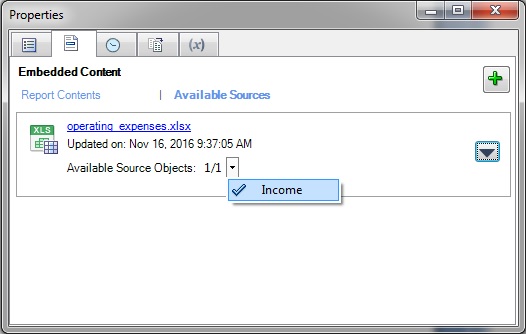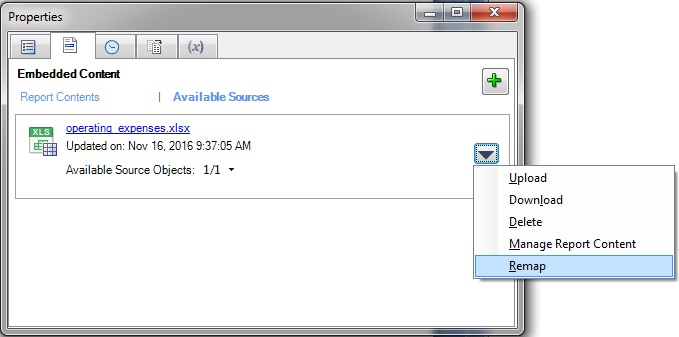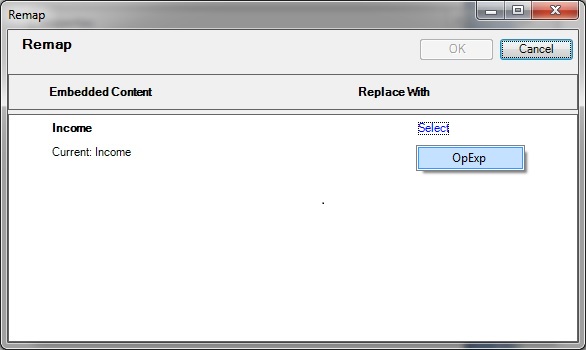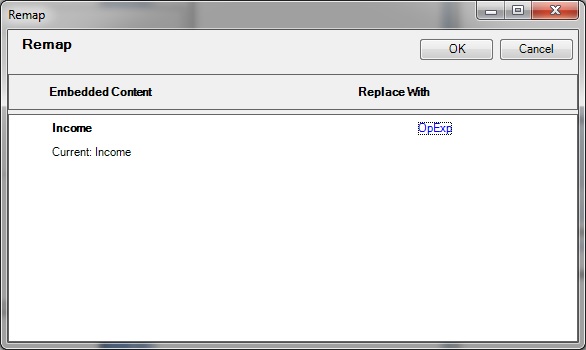Inhoud opnieuw toewijzen binnen verwijzingsbestanden
Als auteur van een verwijzingsbestand kunt u constateren dat door u gedefinieerde inhoud opnieuw moet worden toegewezen aan andere inhoud in de bestandsbron. Dit kan het geval zijn als het verwijzingsbestand is bijgewerkt of als een benoemd bereik is hernoemd of verwijderd.
U kunt de beschikbare inhoud opnieuw toewijzen aan andere beschikbare inhoud in het verwijzingsbestand.
Opmerking:
Zorg er vóór het begin van deze procedure voor dat de auteursfase is gestart.
Ga als volgt te werk om beschikbare inhoud opnieuw toe te wijzen binnen een verwijzingsbestand: